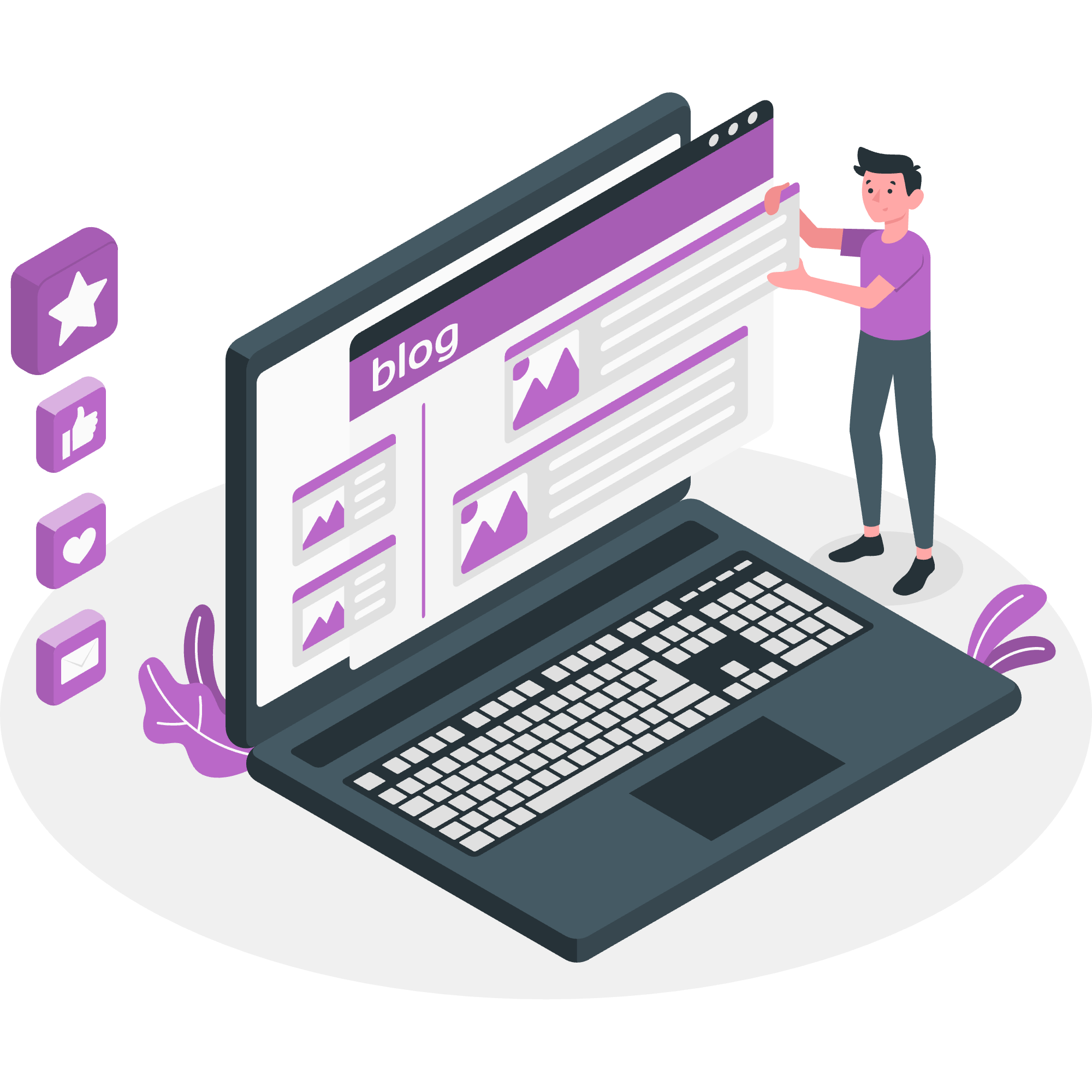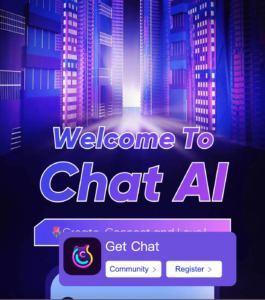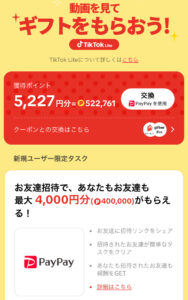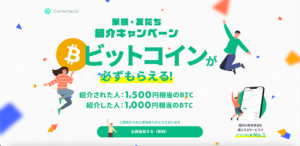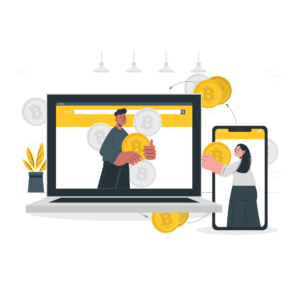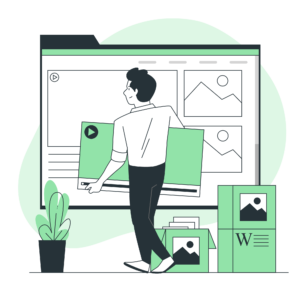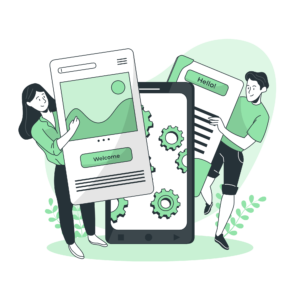「ConoHa WINGでWordPressブログを始めたいから手順が知りたい」
「初めてのブログなので、画像つきで分かりやすく教えてほしい」
と思っているあなたに向けた記事になっています。
「サーバー」や「ドメイン」、「WordPress」って言葉は聞き慣れていないので、不安や焦りが出ますよね。
でも、大丈夫。
ConoHa WINGには、簡単にブログを立ち上げられるサービス「かんたんセットアップ」があるんです。
しかも!
10/3(火)16時までなら【最大53%OFF】の期間限定キャンペーンを開催していますよ。
パソコンの知識がなくても、迷わずブログを始められるように解説しますね。
この記事では、WordPressブログを始めたい方向けに、次の内容を紹介します。
この記事で分かること(ゴール)
・ConoHa WINGの基本情報
・ConoHa WINGでWordPressを始める方法
・WordPress開設後にすること
本記事を読み進めながら作業すれば、15分程度でWordPressブログが始められますよ。
ぜひ最後まで読んでくださいね。
一緒にWordPressブログを始めましょう〜!
\早く始めたい方はこちらをクリック👇/
【超お得】10/3(火)16時まで!新規の方向けにキャンペーンを開催中!
| 期間/プラン | ベーシック | スタンダード | プレミアム |
|---|---|---|---|
| 通常価格 | 1,452円 | 2,904円 | 5,808円 |
| 3ヶ月 | 1,331円/月 | 2,783円/月 | 5,566円/月 |
| 6ヶ月 | 1,210円/月 | 2,602円/月 | 5,203円/月 |
| 12ヶ月 | 941円/月 | 2,360円/月 | 4,719円/月 |
| 24ヶ月 | 889円/月 | 2,239円/月 | 4,477円/月 |
| 36ヶ月 | 678円/月 | 2,118円/月 | 4,235円/月 |
\【超お得】最大53%OFFは、10/3(火)16時まで!/
選べるプランがたくさんあって、どれを選ぶべきか悩みますよね。
初心者は「12ヶ月・ベーシックプラン」がおすすめです〜!
個人的には、12ヶ月以上で契約した方が割引の恩恵が受けられると思います。
「とりあえず試しに始めてみたい!」という方は、まずは12ヶ月・ベーシックプランで始めてみて、更新時期が近づいたら継続するかを判断するのが良いです。
WordPressブログを始める前に
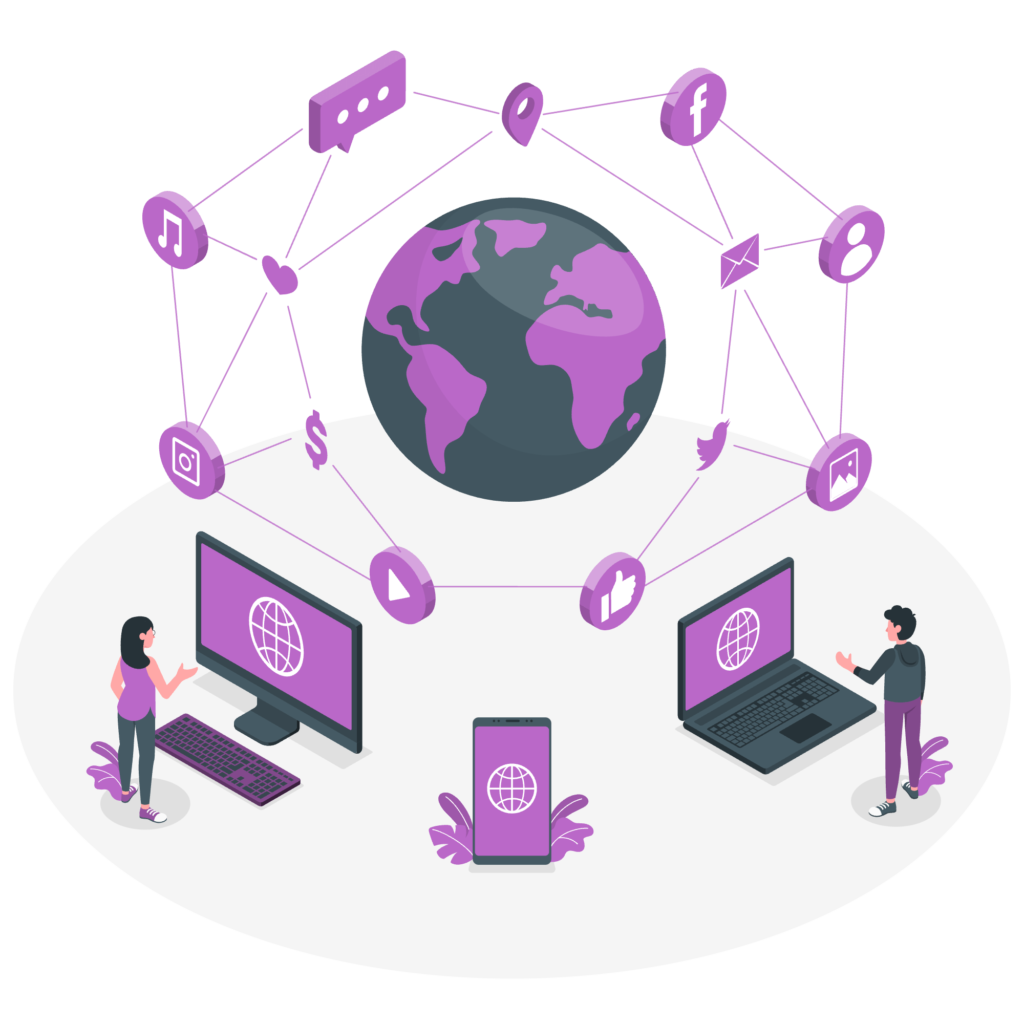
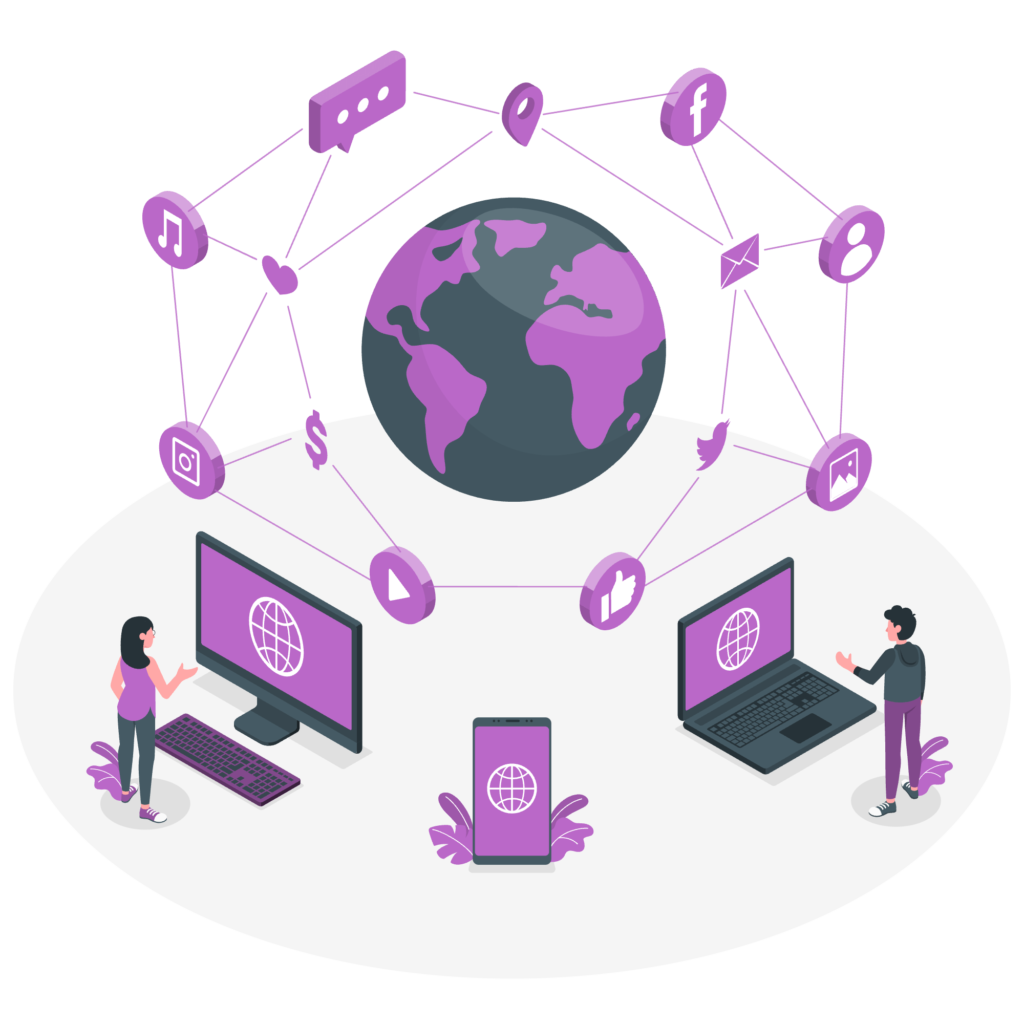
WordPressブログにおすすめの「ConoHa WING」をかんたんに紹介します。
・ConoHa WINGが選ばれる理由
・長期割引プラン「WINGパック」
・お得な料金プラン
「もう知ってるよ!」「契約プランをどれにするか決まっている」という方は、読み飛ばしてもらってOKです。
以下のボタンから次に進んでください。
\早く始めたい方はこちらをクリック👇/
ConoHa WINGが選ばれる理由
ConoHa WINGは数あるサーバーの中でも、トップクラスの人気を誇っています。
サクサク動くだけでなく、「WordPressかんたんセットアップ」機能でかんたんにブログを始められますよ。
サーバーの契約やドメインの取得/サーバーとの紐付け、SSLの設定、WordPressのインストールなど、手間がかかる手続きがあっという間に終わります。
また、管理画面が見やすいので、ご自身が立ち上げるブログの管理も安心ですね。
長期割引プラン「WINGパック」
レンタルサーバーとドメインがセットになった長期利用割引プランです。
お好きなプランと独自ドメイン2つを組み合わせて利用可能。
また、契約者限定でSEO対策やデザインに優れたWordPressテーマを割引価格で購入できます。
料金プラン
初期費用は無料です。
キャンペーン期間中の今なら、通常価格より最大53%OFF、月額678円からご利用いただけます。
【超お得】10/3(火)16時まで!新規の方向けにキャンペーンを開催中!
| 期間/プラン | ベーシック | スタンダード | プレミアム |
|---|---|---|---|
| 通常価格 | 1,452円 | 2,904円 | 5,808円 |
| 3ヶ月 | 1,331円/月 | 2,783円/月 | 5,566円/月 |
| 6ヶ月 | 1,210円/月 | 2,602円/月 | 5,203円/月 |
| 12ヶ月 | 941円/月 | 2,360円/月 | 4,719円/月 |
| 24ヶ月 | 889円/月 | 2,239円/月 | 4,477円/月 |
| 36ヶ月 | 678円/月 | 2,118円/月 | 4,235円/月 |
\【超お得】最大53%OFFは、10/3(火)16時まで!/
【ConoHa WING】WordPressブログの始め方(3ステップ)


WordPressブログは、以下のたった3ステップで始められます。
この3ステップだけでWordPressブログが始められます!
画像付きで紹介していきますね〜!
1:プラン選択
\【超お得】最大53%OFFは、10/3(火)16時まで!/
赤枠内のボタンを押下👇
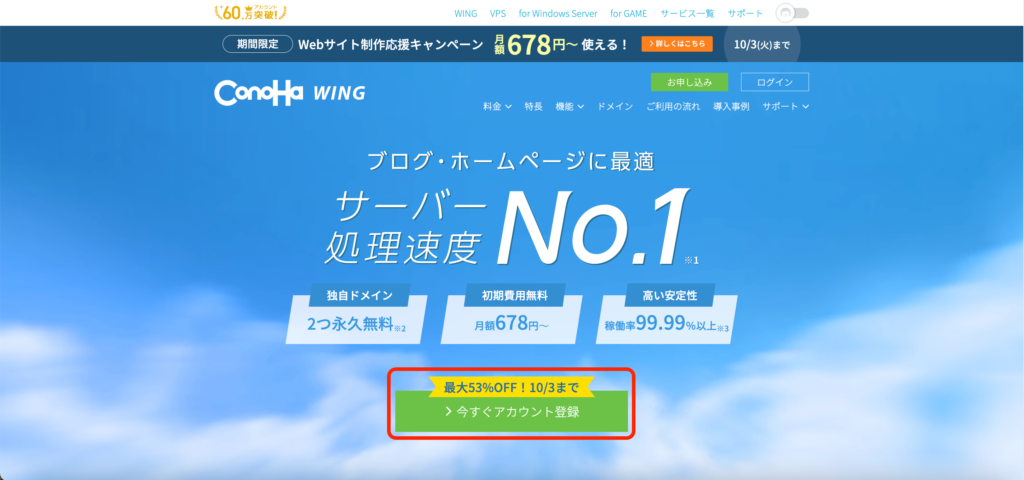
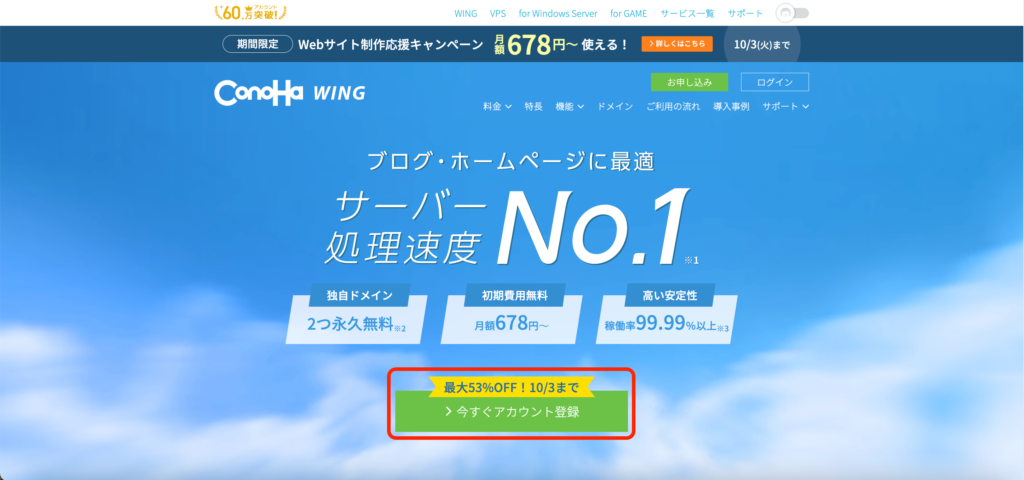
メールアドレスとパスワードを入力して「次へ」を押下👇
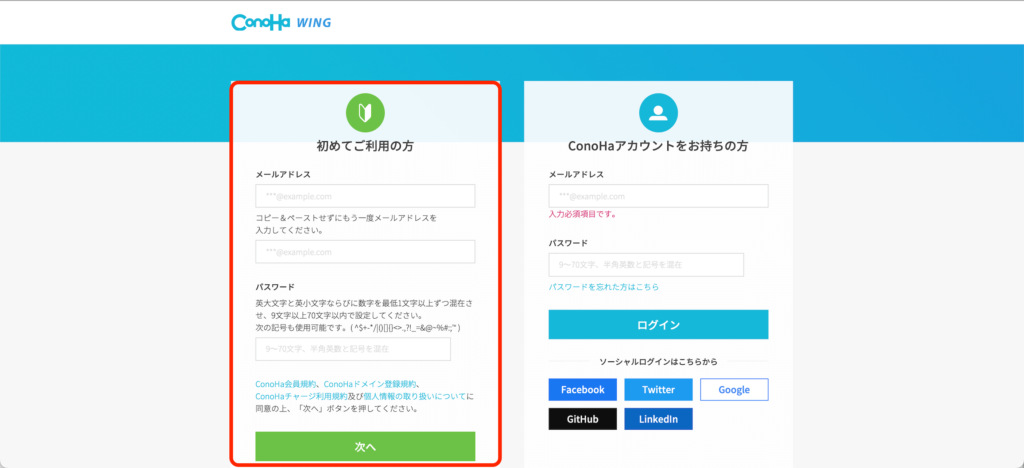
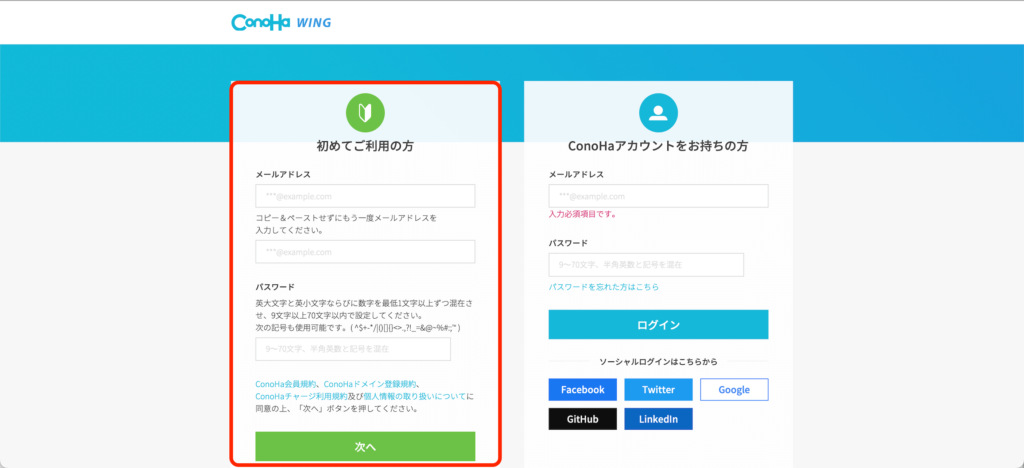
契約期間・プランから料金タイプを選択。(画像はデフォルトの状態:12ヶ月・ベーシックプラン)
・料金タイプは「WINGパック」
・初期ドメインは後述する「独自ドメイン」と同じ
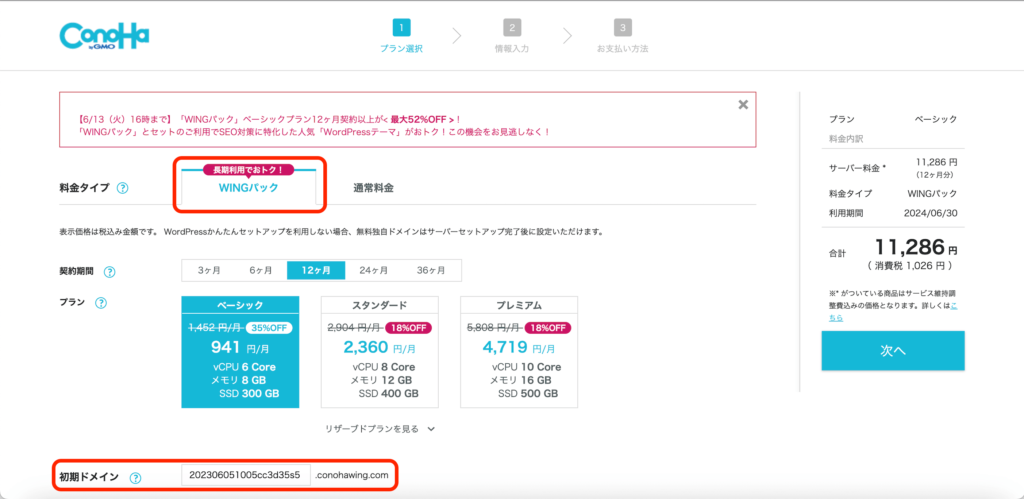
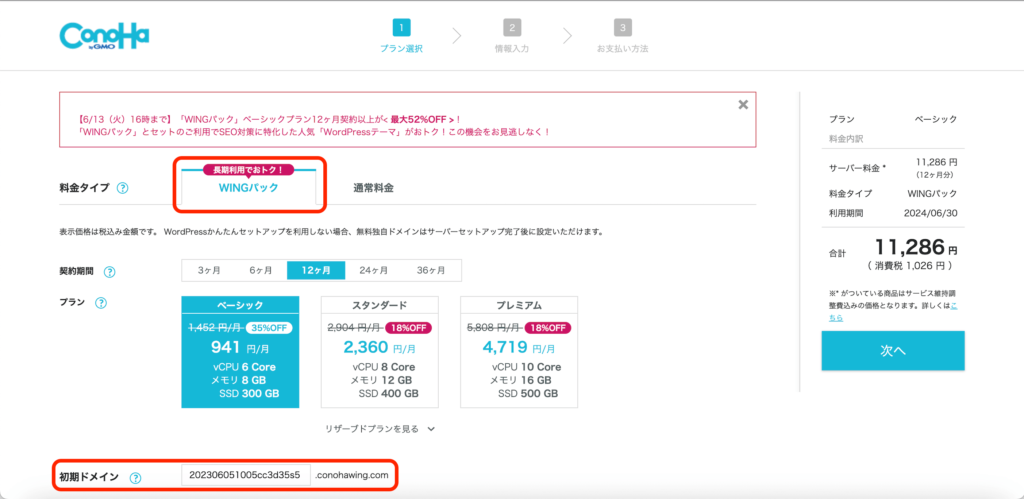
料金プランはこちら👇
【超お得】10/3(火)16時まで!新規の方向けにキャンペーンを開催中!
| 期間/プラン | ベーシック | スタンダード | プレミアム |
|---|---|---|---|
| 通常価格 | 1,452円 | 2,904円 | 5,808円 |
| 3ヶ月 | 1,331円/月 | 2,783円/月 | 5,566円/月 |
| 6ヶ月 | 1,210円/月 | 2,602円/月 | 5,203円/月 |
| 12ヶ月 | 941円/月 | 2,360円/月 | 4,719円/月 |
| 24ヶ月 | 889円/月 | 2,239円/月 | 4,477円/月 |
| 36ヶ月 | 678円/月 | 2,118円/月 | 4,235円/月 |
\【超お得】最大53%OFFは、10/3(火)16時まで!/
・サーバー名やWordPressかんたんセットアップ、セットアップ方法はそのままでOK
・独自ドメインと作成サイト名は条件に従って入力
・WordPressユーザー名/パスワードも条件に従って入力(必ずメモをしておくこと)
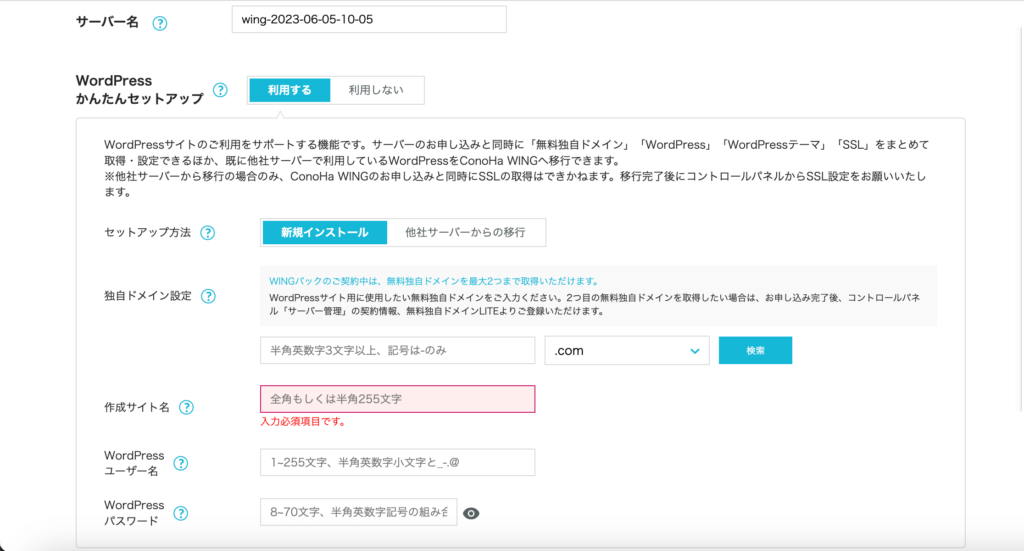
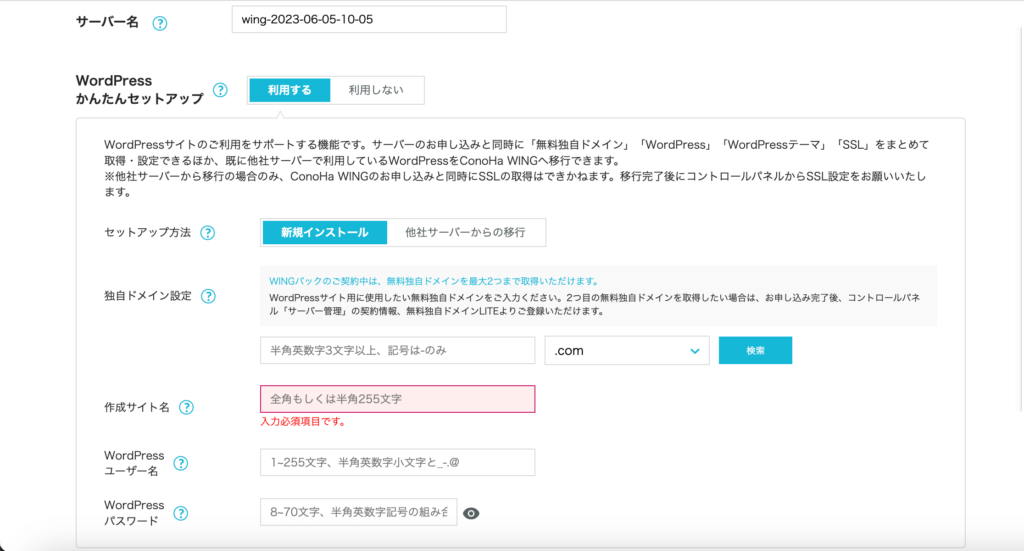
WordPressテーマとは、冒頭で説明した「ブログ(家)」の内装部分にあたります。
有料テーマは安いものではないので、こだわりがなければ一旦は無料の「Cocoon」を選びましょう。
(カスタマイズしにくいので、有料テーマを検討しましょう)
僕は無料テーマ「Cocoon」を選びました!
(現在は「SWELL」を使っています:後述)
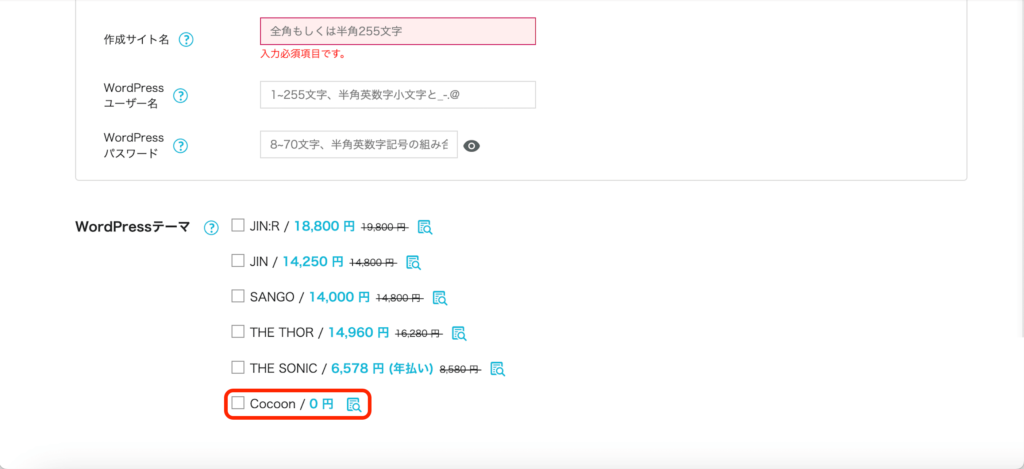
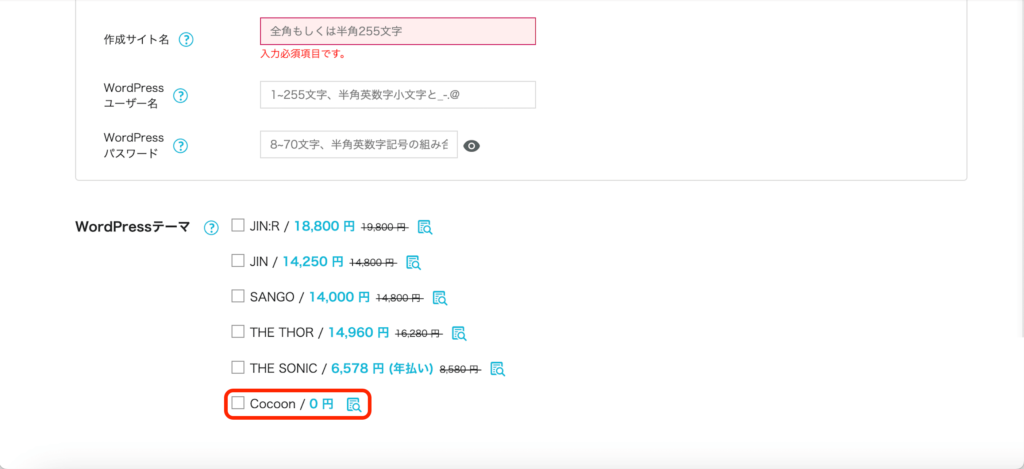
2:情報入力
お客様情報を入力して、画面右部の「次へ」を押下👇
(必須項目が入力完了すると、押下可能になります)
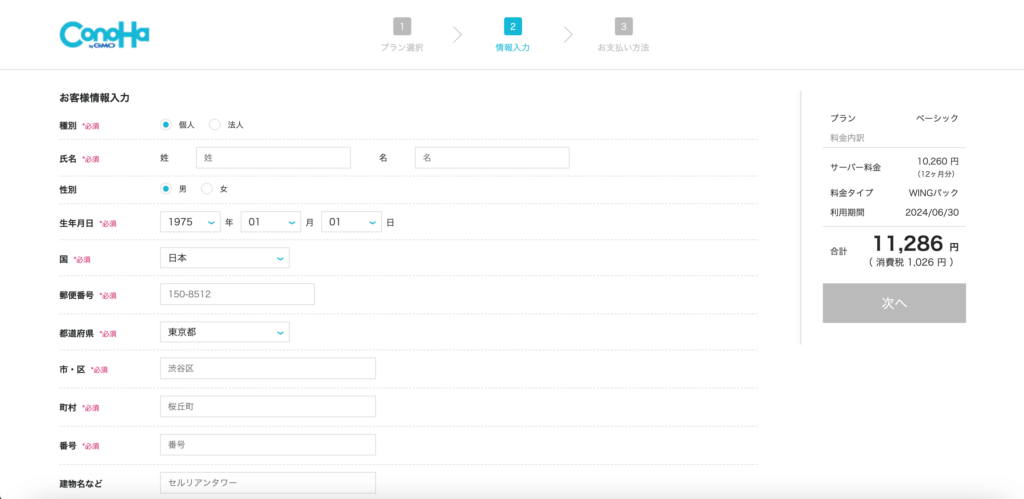
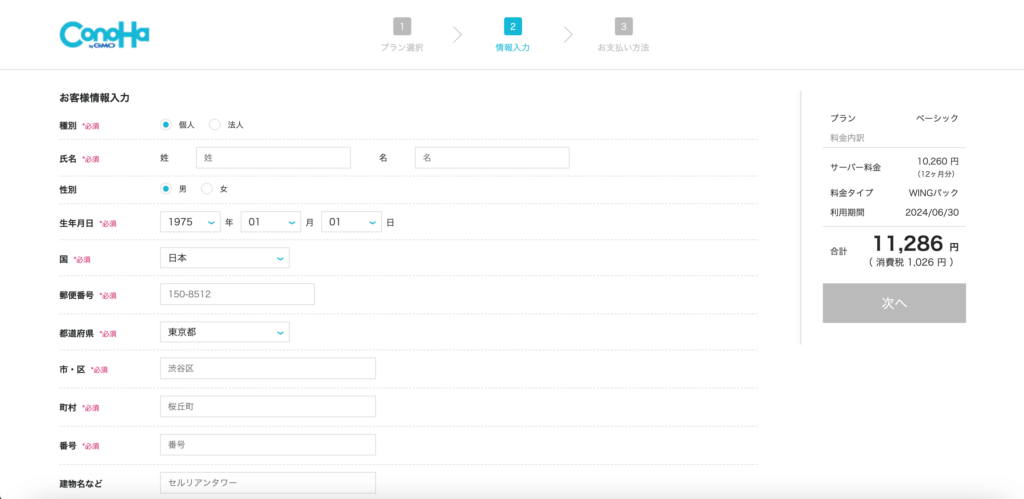
どちらかを押下👇
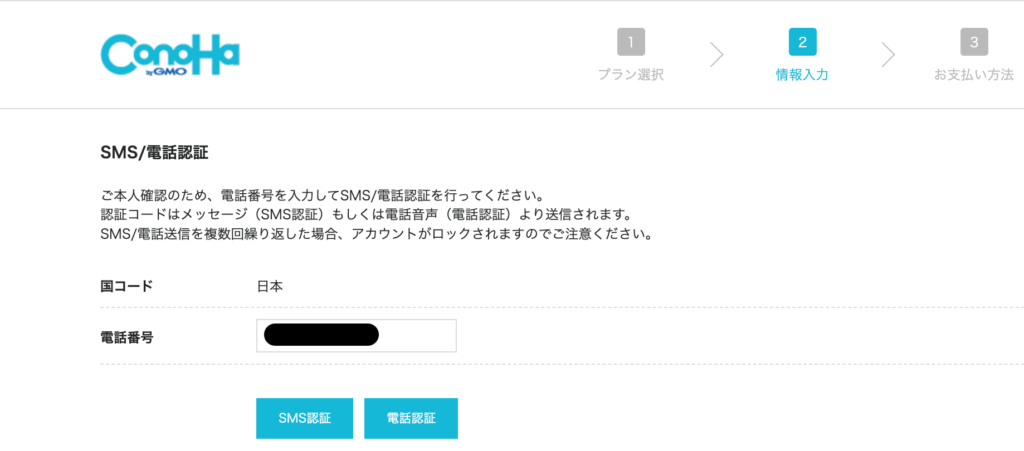
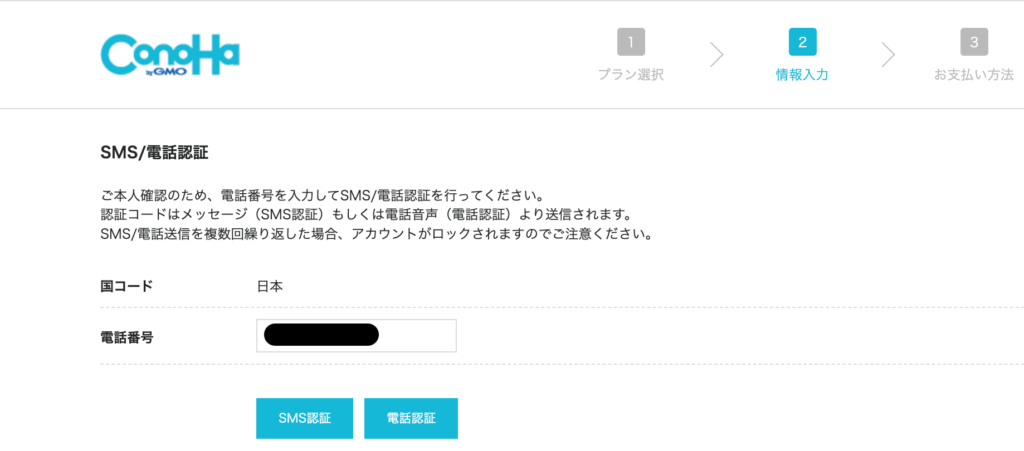
届いたメールに書かれた認証コードを入力して「送信」を押下👇
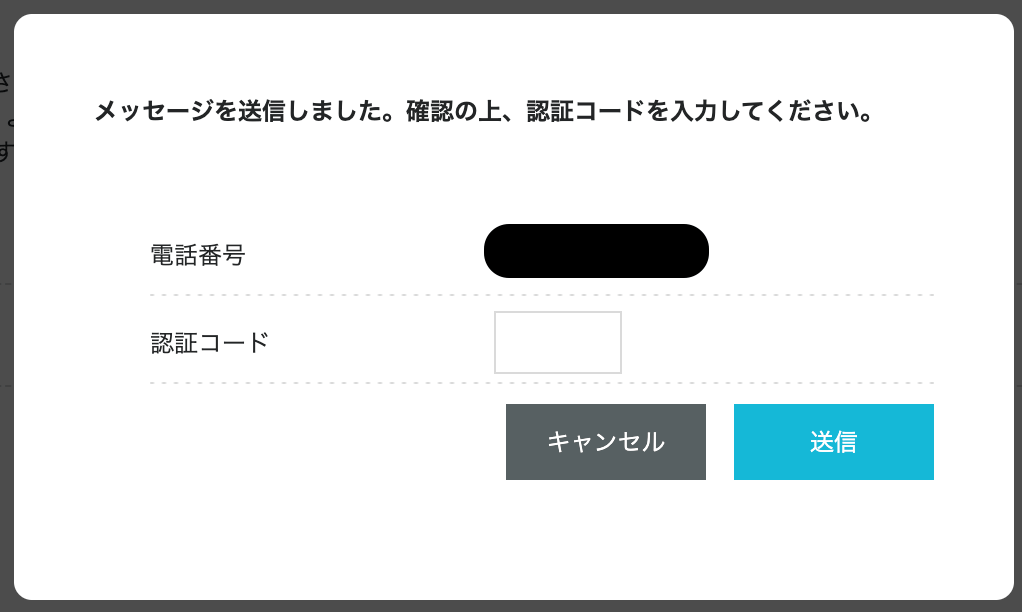
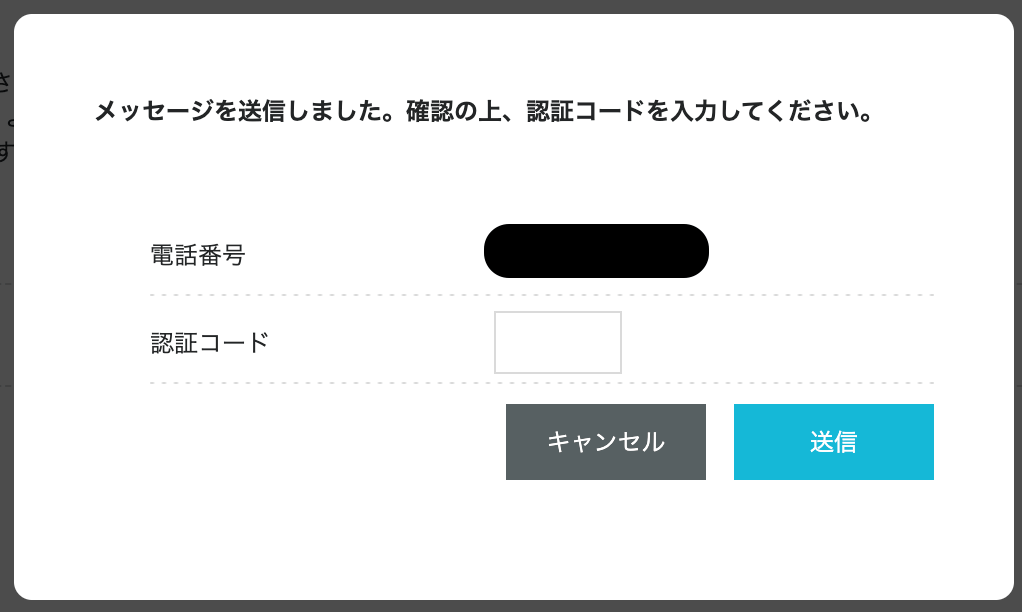
3:お支払い方法
クレジットカード情報を入力👇
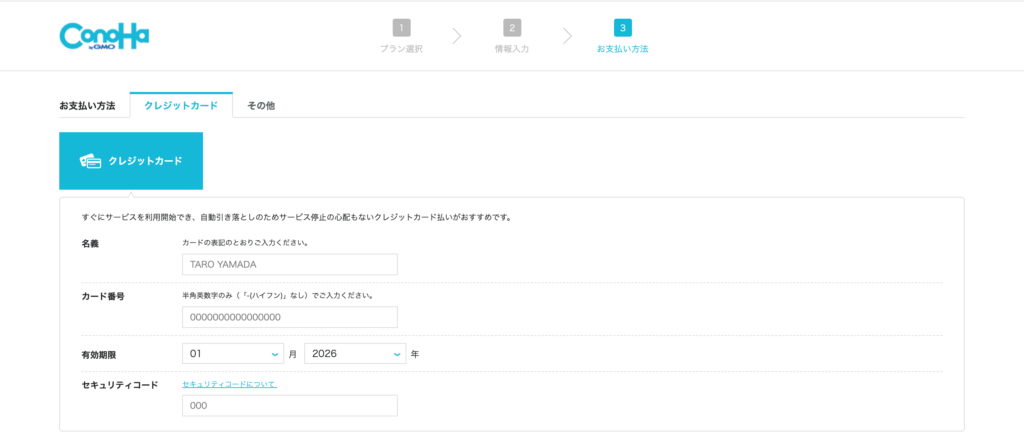
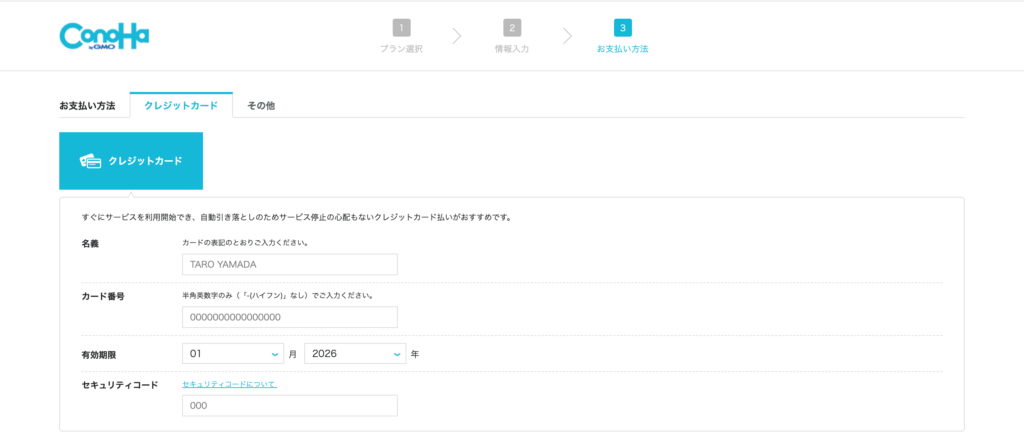
お申し込み内容が問題ないことを確認し、「お申し込み」を押下👇
(必須項目が入力完了すると、押下可能になります)
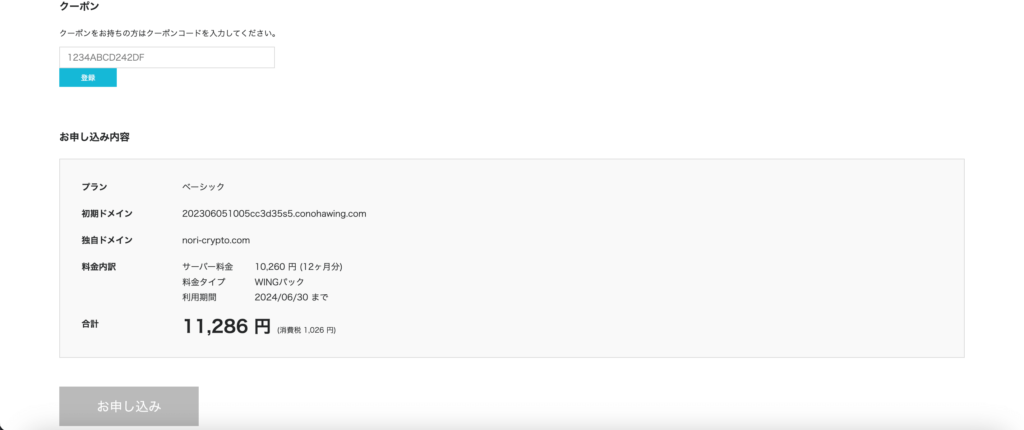
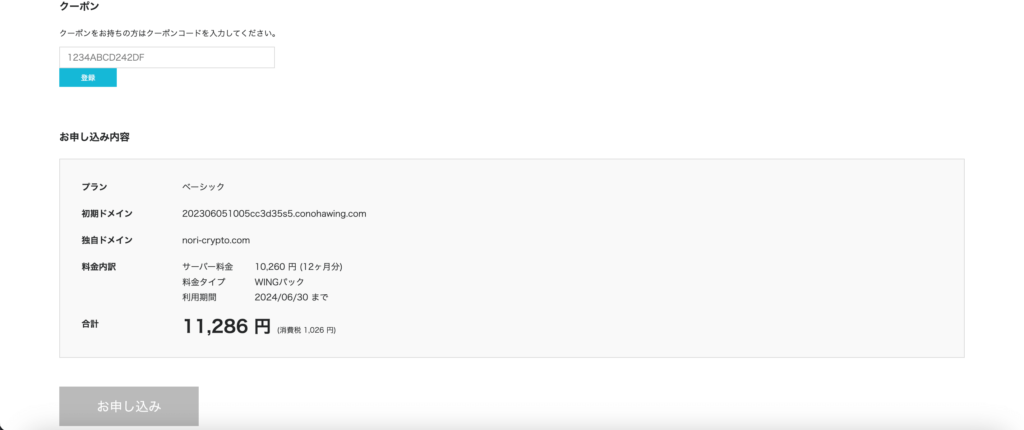
これでWordPressブログの開設が完了です🙌
お疲れさま!といっても、そんなに時間かからなかったですよね。汗
記事を書く前にすべきことを3つご紹介
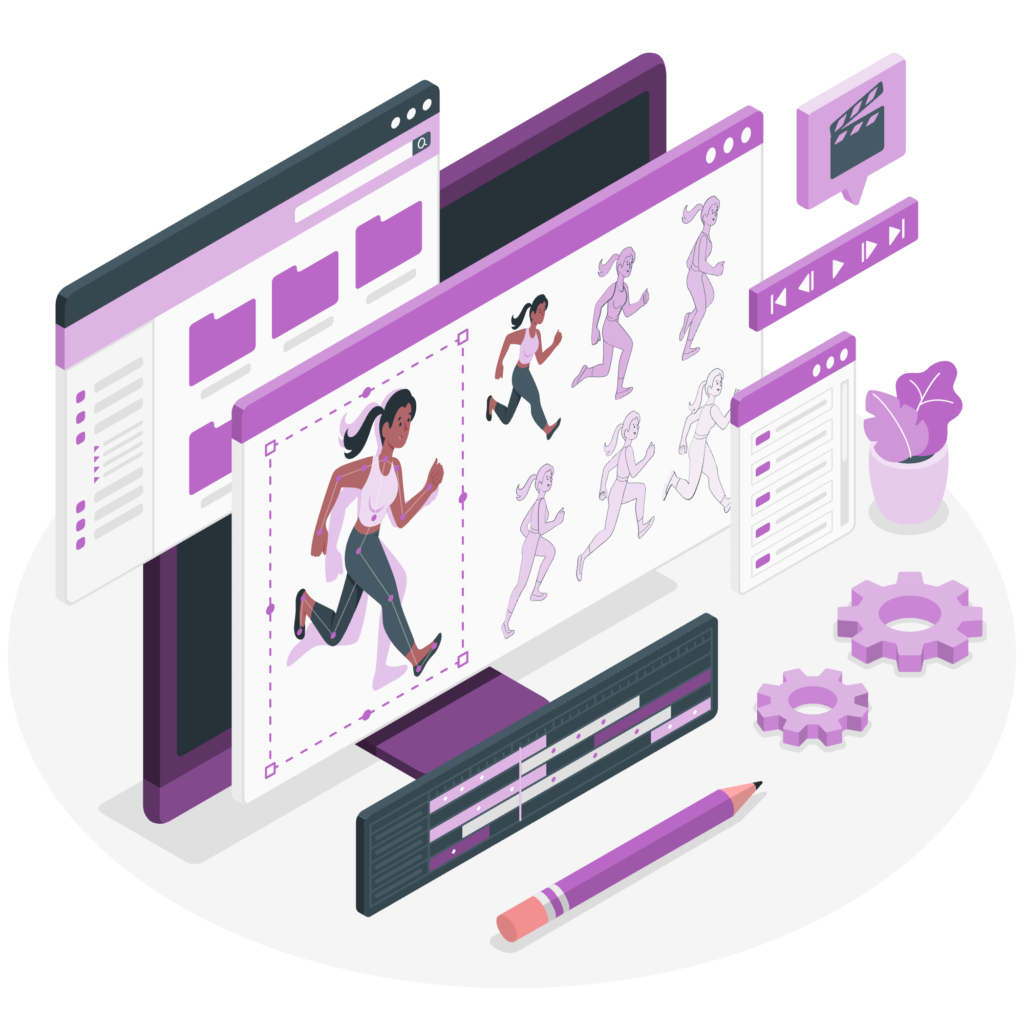
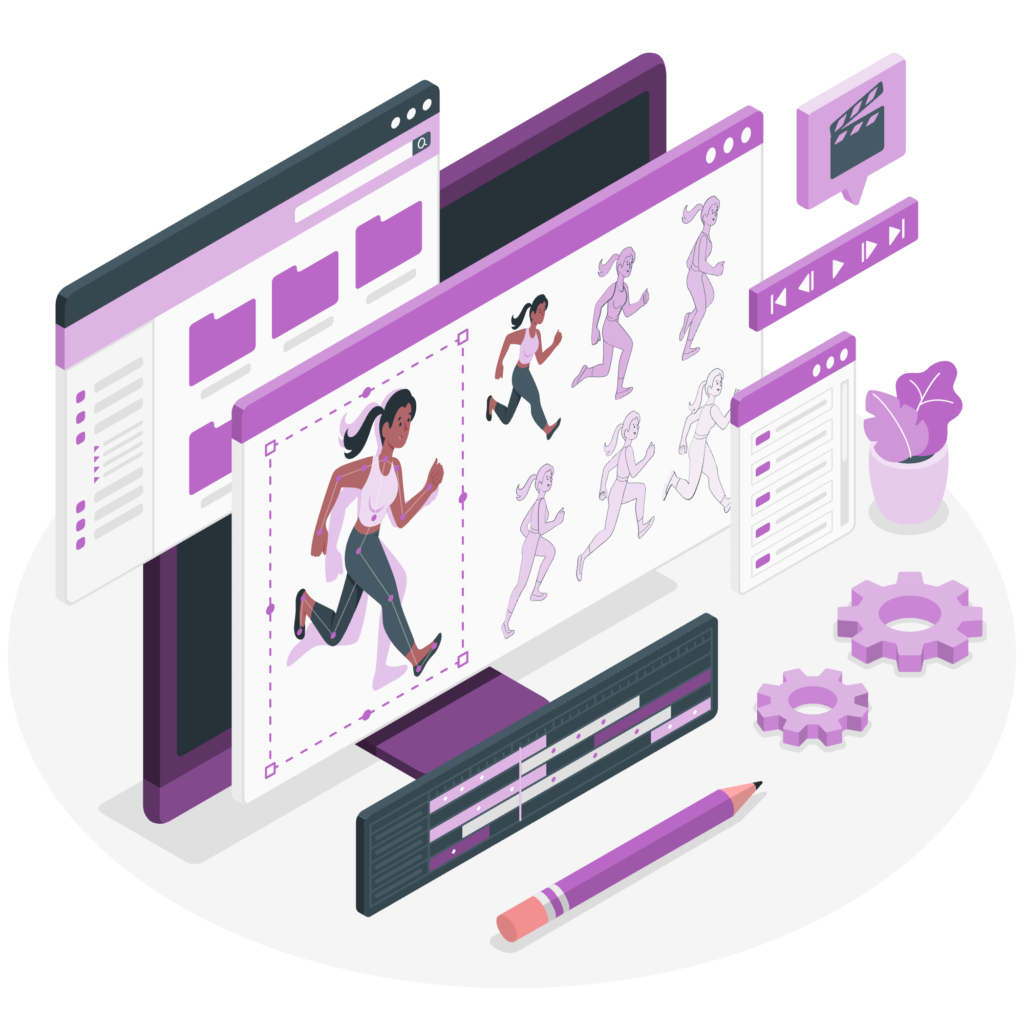
WordPressブログの解説までは前章で完了したので、記事を書けるようになりました!
が、その前に済ませておくべきことを3つご紹介します。
1:WordPressへのログイン
まずは登録したメールに記載されている「管理画面URL」にアクセスすると、ログイン画面が表示されます。
(最初は反映に30分程度時間がかかることがあります)
その後、前章でメモしておいた「WordPressユーザー名またはメールアドレス/パスワード」を入力してログインしましょう。
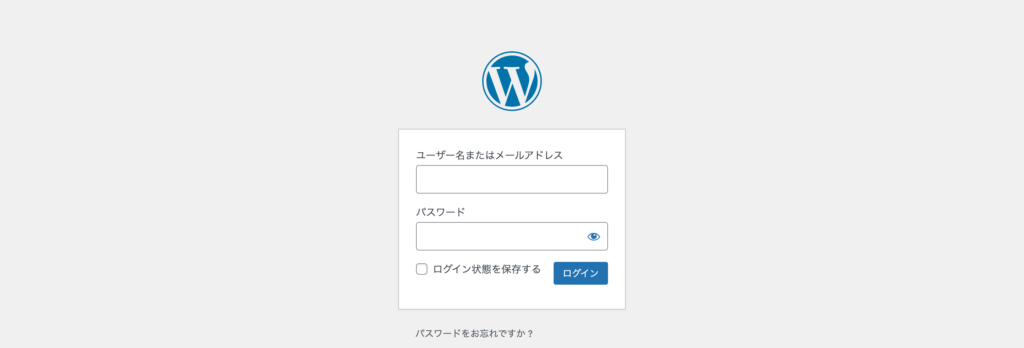
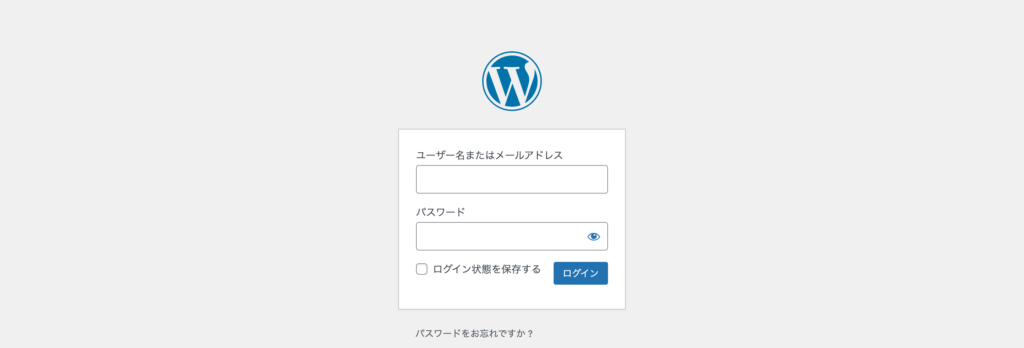
こんな画面が表示されたら、ログイン完了です!


これでログイン完了です!
2:テーマの導入
ログイン完了後、WordPressにテーマ(家の内装)を導入しましょう。
テーマを導入すると、かんたんに見やすいブログが作れますよ。
また、SEO対策もしっかりしているので安心ですね。
本記事の手順でWordPressブログ開設をした方は、「Cocoon」がインストールされた状態ですが、個人的には有料テーマ「SWELL」が超絶おすすめ!!


ブログ初心者でも視覚的に操作がしやすいテーマです。
とりあえず無料で始めたい方はそのままでOKですが、テーマを途中で変えると、これまで書いてきた記事に膨大な修正が発生して心が折れてしまうかも…。汗
そのため、
・ブログにコミットしたい!
・ブログで早く稼ぎたい!
・効率的に執筆したい!
と考えている方は、初めから有料テーマを導入した方が良いです。
実際に本ブログでは、「SWELL」で運用しています。
「SWELL」の導入手順は、以下の記事を読むとすぐに設定できるので、あわせて読んでみてください。
\あわせて読みたい/
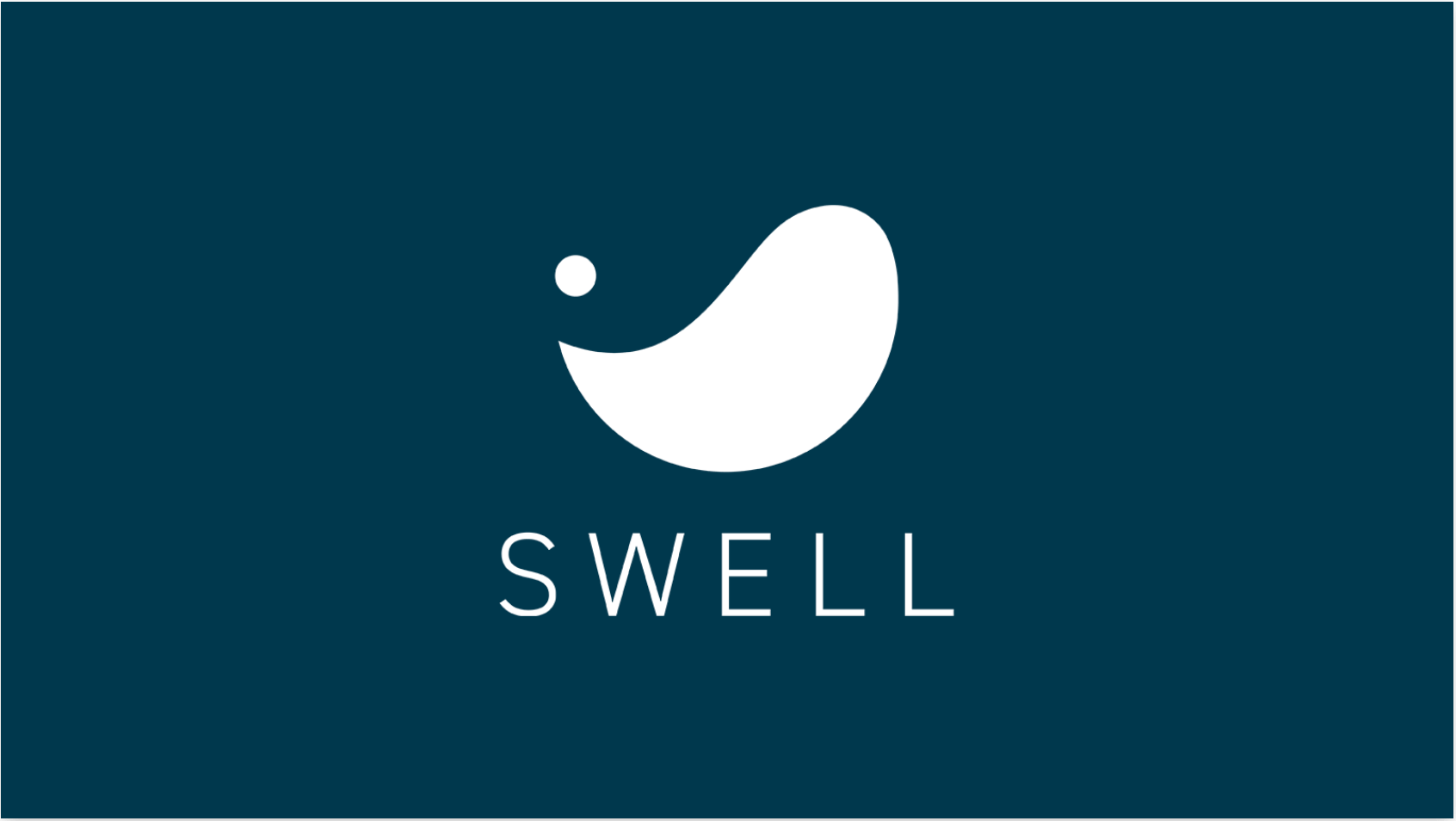
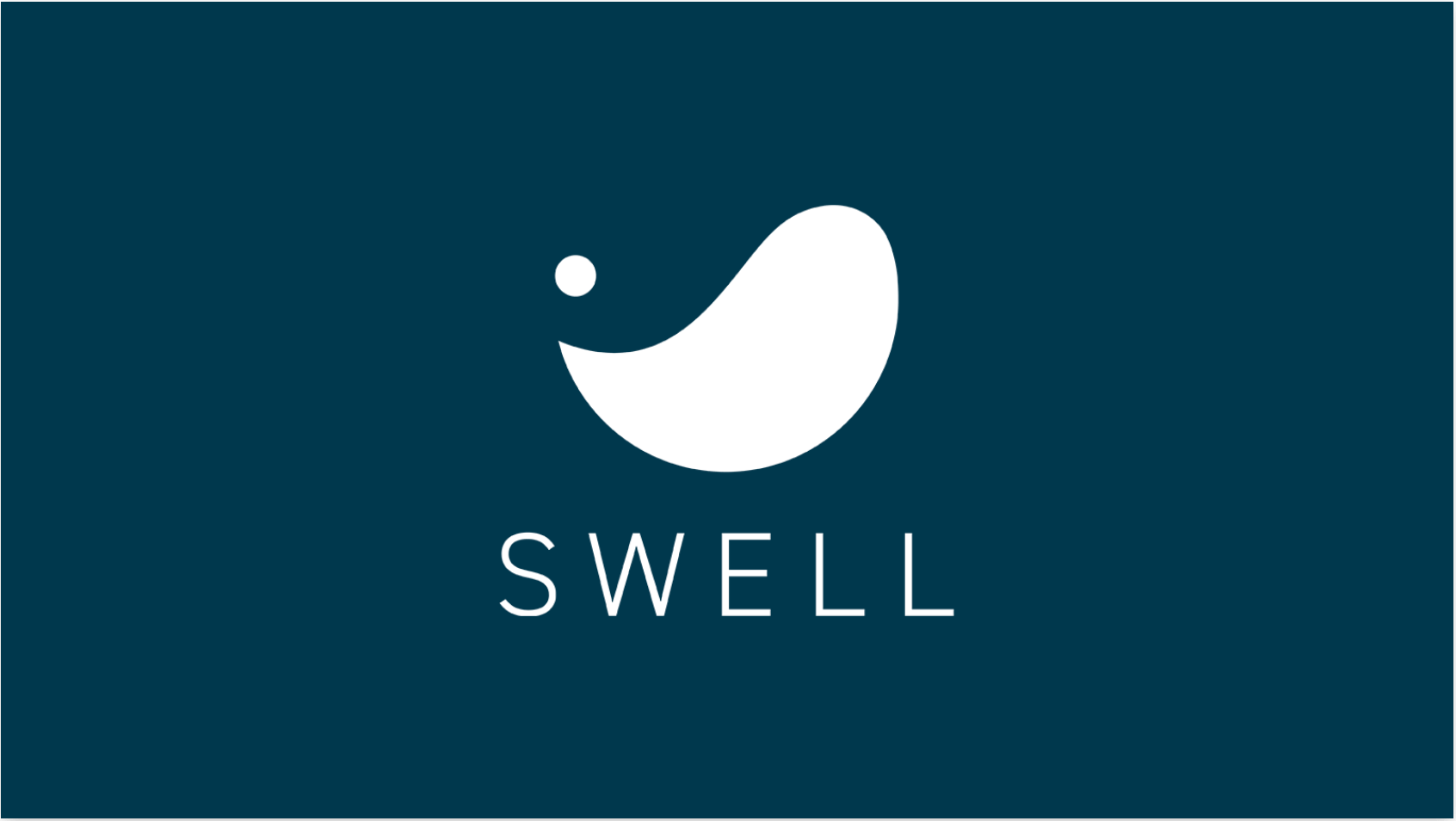
3:初期設定
この流れのまま、初期設定まで済ませます。
初めてにやっておくべき設定は、以下の記事を読んで「家(ブログ)の内装」を整えましょう。
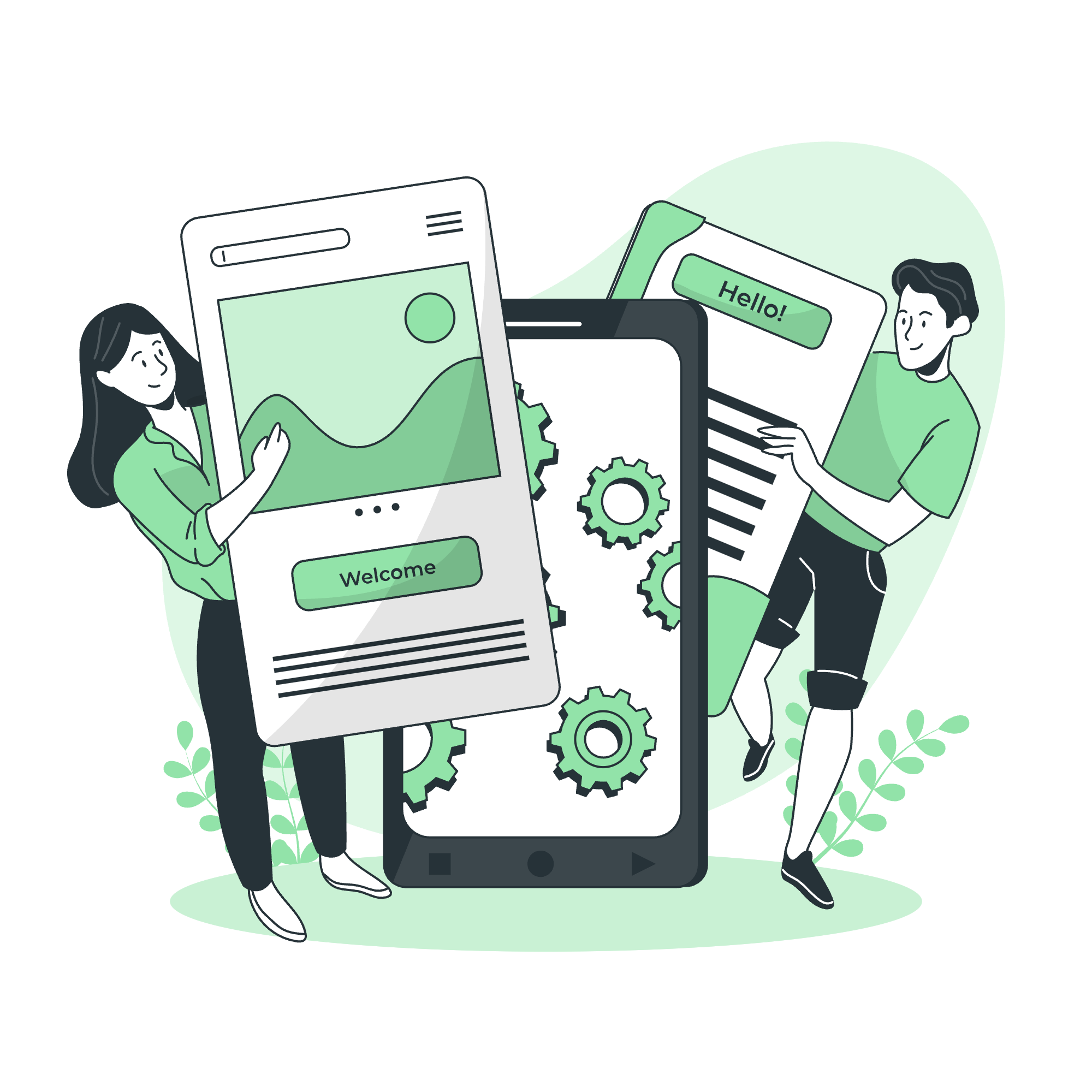
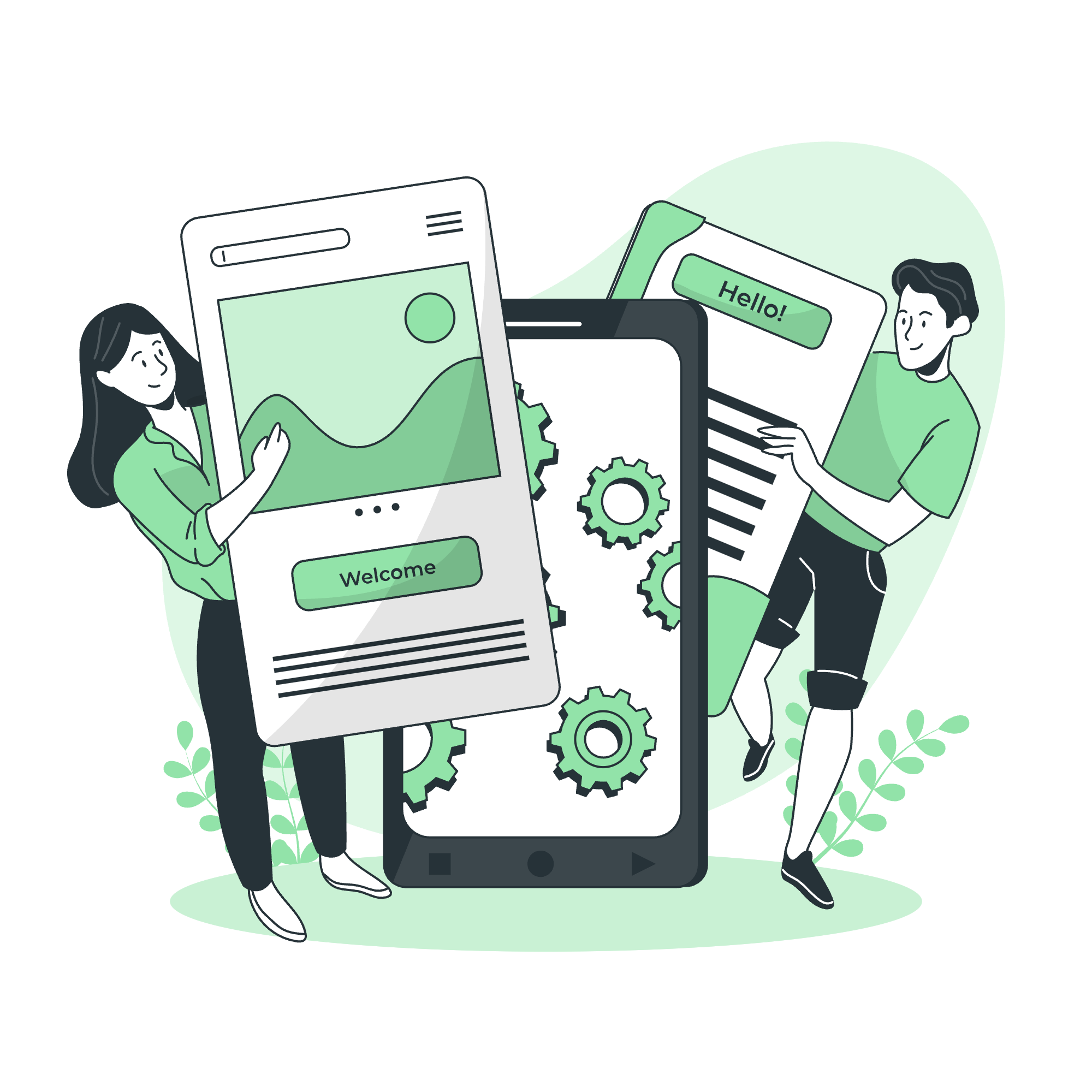
さいごに
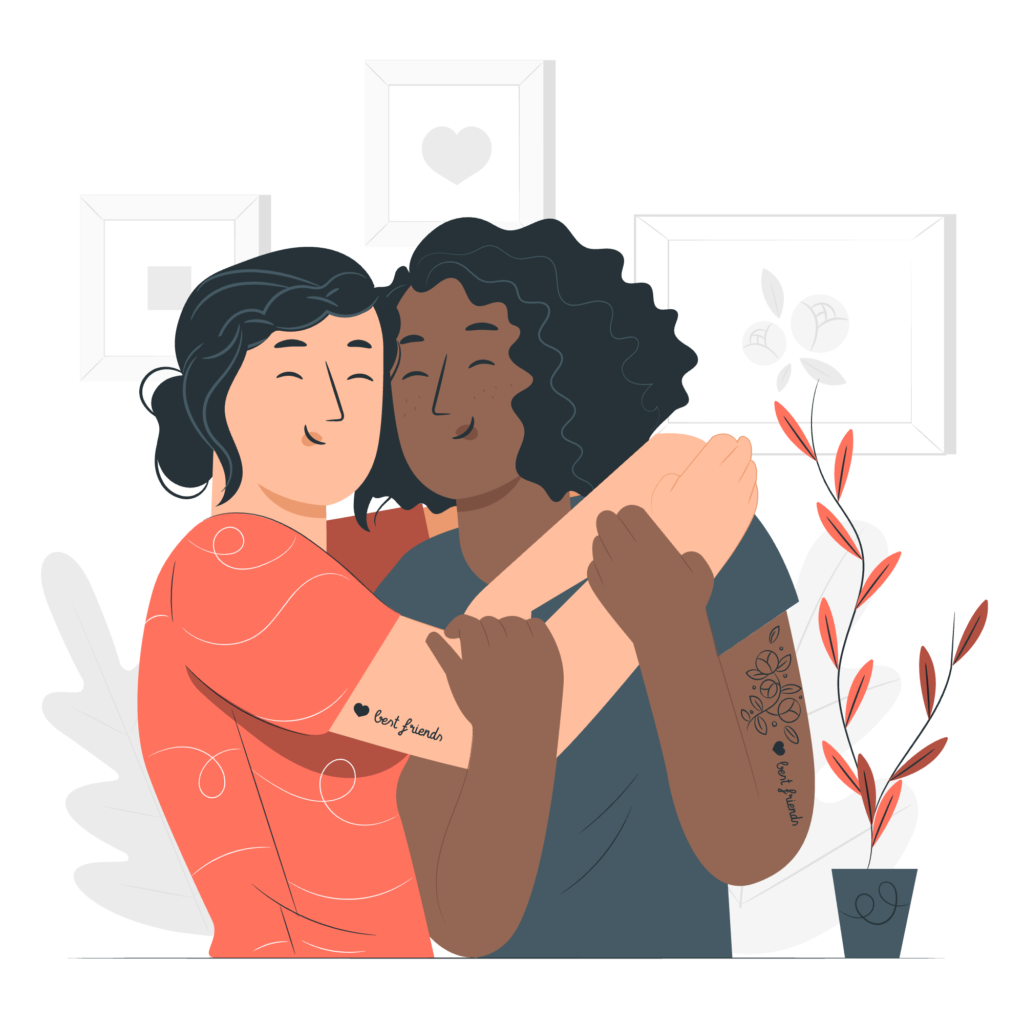
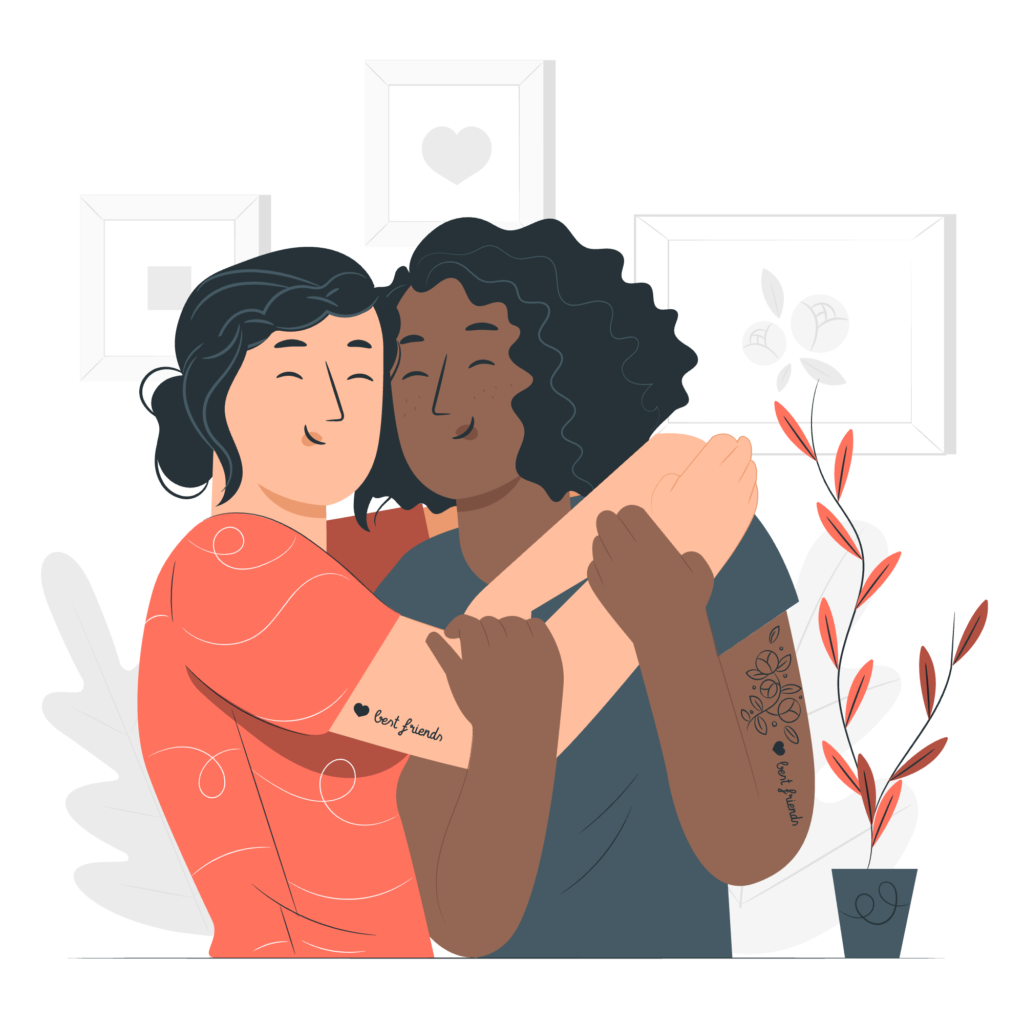
今回は、ConoHa WINGでWordPressブログを始める方法(初心者向け)を解説しました。
本記事を読んでいただくと、ブログ開設するのにそこまで時間がかからないと分かります。
皆さんもぜひサーバーを契約するところから始めてみませんか?
一緒にWordPressブログライフを始めましょ〜!
【超お得】10/3(火)16時まで!新規の方向けにキャンペーンを開催中!
| 期間/プラン | ベーシック | スタンダード | プレミアム |
|---|---|---|---|
| 通常価格 | 1,452円 | 2,904円 | 5,808円 |
| 3ヶ月 | 1,331円/月 | 2,783円/月 | 5,566円/月 |
| 6ヶ月 | 1,210円/月 | 2,602円/月 | 5,203円/月 |
| 12ヶ月 | 941円/月 | 2,360円/月 | 4,719円/月 |
| 24ヶ月 | 889円/月 | 2,239円/月 | 4,477円/月 |
| 36ヶ月 | 678円/月 | 2,118円/月 | 4,235円/月 |
\【超お得】最大53%OFFは、10/3(火)16時まで!/